當你準備拍攝照片時,卻發現iPhone主屏幕上的相機圖標不見了,這是否讓你感到困擾?相機應用程序是iOS系統的一個重要組件,所以失去它的圖標可能令人失望。
相機圖標消失的原因很多,它可能被移動到其他文件夾、另一個主屏幕頁面,或者甚至被從主屏幕中刪除。不用擔心,我們將提供幾種恢復相機圖標的方法和技巧,讓你的iPhone相機圖標重新回到主屏幕。
在本文中,我們將詳細介紹解決這個問題的不同方法,並回答一些常見問題。無論是圖標被放在哪個文件夾還是應用程式庫裡,或者是受到限制,我們都會給出解決方案,讓你重新找回失踪的iPhone相機圖標。
主要要點:
- 檢查文件夾和應用程序庫,找回相機圖標
- 檢查相機應用程序的限制
- 在設置中恢復相機應用程序圖標
- 使用專業工具修復iOS系統來找回相機圖標
- 解答常見問題,了解為什麼相機圖標消失
相機應用程序消失的原因及解決方法
當您的iPhone主屏幕上的相機圖標突然消失時,可能會感到困惑和沮喪。毕竟,相機應用程序是iOS系統中非常重要的一部分。但是,不要慌張!您可以采取一些簡單的措施來找回相機圖標並恢復它的正常工作。
相機圖標消失的原因
相機圖標消失的原因可能有多種。下面是一些常見的原因:
- 誤將相機圖標移至文件夾中
- 相機應用程序受到限制
- 進行了系統更新
找回相機圖標的方法
如果您的相機圖標不見了,您可以嘗試以下方法來找回它:
- 檢查設置:確保相機應用程序在設置中沒有被禁用。前往“設置”>“限制”>“相機”並確保“相機”選項被恢復為啟用狀態。
- 重新設定主屏幕布局:有時候,相機圖標可能會被誤用者移動到其他文件夾中。長按主屏幕上的空白處,直到所有圖標開始晃動。然後,查找相機圖標,並將其拖回到主屏幕上的所需位置。
- 尋找相機圖標:有時候,相機圖標可能會被放置在應用程序庫中。在主屏幕上向左滑動,以打開應用程序庫。然後,使用搜尋框查找相機應用程序。如果找到了,按住圖標並將其拖回主屏幕上。
如果上述方法都無效,您也可以考慮使用專業工具來修復iOS系統並找回相機圖標。Aiseesoft iOS 系统恢复工具是一個不錯的選擇。使用它,您可以輕鬆修復iPhone上的各種系統問題,並且可能恢復丟失的相機圖標。只需將iPhone連接到電腦,選擇相應的修復模式,然後點擊修復按鈕即可。
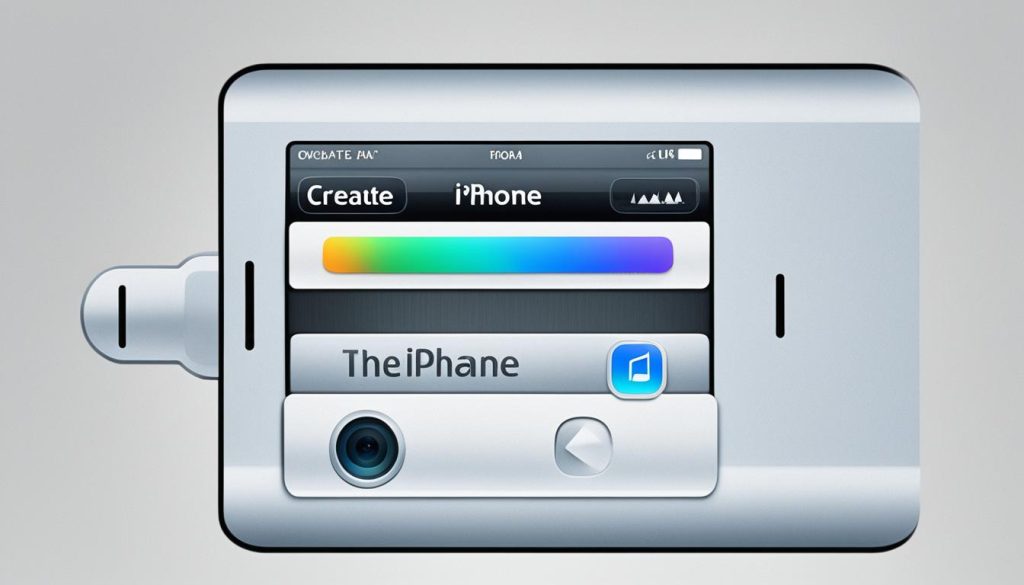
| 原因 | 解決方法 |
|---|---|
| 相機圖標被移至文件夾中 | 檢查其他文件夾中是否存在相機圖標,並將其拖回主屏幕 |
| 相機應用程序受到限制 | 確保在設置中啟用了相機應用程序的限制 |
| 進行了系統更新 | 重新設定主屏幕布局,尋找相機圖標 |
如何在 iPhone 上恢复相机应用程序
恢复iPhone相機圖標的方法包括在設置中啟用相機應用程序、重置主屏幕布局、從應用程序庫中查找相機、通過搜索找回相機等。
通过系统恢复工具恢复iPhone相机图标
如果以上方法无法找回您的iPhone相机图标,一个有效的解决方案是使用iOS系统恢复工具,如Aiseesoft iOS 系统恢复。该工具可以帮助您修复iPhone上的各种问题,包括恢复丢失的相机图标。您只需将iPhone连接到电脑上,选择相应的修复模式,然后点击修复按钮即可找回iPhone上消失的相机图标。

使用iOS系统恢复工具是一种快速有效的解决办法,特别适用于无法通过其他方法恢复相机图标的情况。该工具可以解决一系列iOS系统问题,包括丢失的应用程序图标、系统崩溃、死机等。只需几个简单的步骤,您就可以轻松找回iPhone上丢失的相机图标。
| 步骤 | 操作 |
|---|---|
| 步骤 1 | 下载并安装Aiseesoft iOS 系统恢复工具。 |
| 步骤 2 | 通过USB将iPhone连接到电脑上。 |
| 步骤 3 | 启动Aiseesoft iOS 系统恢复工具,并选择相应的修复模式(例如,恢复丢失的应用程序图标)。 |
| 步骤 4 | 点击修复按钮,工具将开始修复iPhone上的问题,包括恢复丢失的相机图标。 |
| 步骤 5 | 等待修复完成,并按照工具的提示重新启动iPhone。 |
使用iOS系统恢复工具恢复iPhone相机图标是一种简单而可靠的方法。它可以节省您的时间和精力,并确保您的iPhone能够恢复到正常工作状态。无论是出于丢失相机图标还是其他iOS系统问题,Aiseesoft iOS 系统恢复工具都是一个值得信赖的选择。
iPhone相机图标丢失的常见问题解答
当您的iPhone相机图标突然消失时,可能会让您感到困惑和烦恼。下面是一些常见问题解答,帮助您找回iPhone相机图标并解决相关问题:
为什么iPhone相机图标会消失?
iPhone相机图标消失的原因可能有多种情况。其中一种可能是您不小心将其移到了文件夹中,或者将其从主屏幕中删除了。此外,某些限制设置也可能导致相机图标不可见。
如何找到应用程序库并恢复相机图标?
要找到应用程序库,请解锁您的iPhone并向下滑动主屏幕。您将看到一个搜索框和一个向上箭头。点击向上箭头,您将进入应用程序库,在这里您可以找到所有已安装的应用程序,包括相机应用程序。在应用程序库中找到相机应用程序后,长按相机图标并将其拖动到主屏幕上的任意位置即可。
如何恢复隐藏的应用程序?
如果您发现应用程序图标不见了,可能是因为您将其隐藏起来了。您可以通过以下方法来恢复隐藏的应用程序:
- 打开“设置”应用程序并点击“屏幕时间”。
- 选择“内容和隐私设置”,然后点击“应用限制”。
- 输入您的屏幕时间密码,然后点击“允许的应用程序”。
- 在列表中找到相机应用程序,并确保它被设置为“允许”。
通过这些常见问题解答,您可以更好地了解为什么iPhone相机图标会消失以及如何找回它。如果您的问题没有在这里得到解答,请在评论中留言,我们将竭诚为您解答。
结论
本指南提供了解决iPhone相机图标消失问题的多种方法。您可以按照这些方法逐一尝试,以找回您的iPhone相机图标。
如果以上方法无效,可以考虑使用专业工具,如Aiseesoft iOS系统恢复,来修复iPhone上的系统问题并找回相机图标。
如果您还有其他问题,请在评论中留言,我们将竭诚为您提供帮助。